În Word, puteți utiliza vizualizarea Backstage pentru a modifica cu ușurință opțiunile de Word.
În acest articol
Opțiuni de afișare a paginilor
Se afișează întotdeauna aceste marcaje de formatare pe ecran
Opțiuni de afișare a paginilor
Afișarea spațiului alb între pagini în vizualizarea Aspect pagină imprimată Bifați această opțiune pentru a afișa marginile de sus și de jos ale paginii, inclusiv conținutul anteturilor și subsolurilor.
Afișare marcaje de evidențiere Bifați această opțiune pentru a afișa textul evidențiat pe ecran și în documentele imprimate.
Afișare sfaturi ecran document la trecere Bifați această opțiune pentru a afișa informații precum URL-urile și comentariile recenzenților în casete pop-up galbene. Sfaturile ecran, denumite și SfaturiEcran, apar atunci când poziționați indicatorul mouse-ului pe un hyperlink, un marcaj de referință pentru comentarii sau un conținut similar.
Se afișează întotdeauna aceste marcaje de formatare pe ecran
Caractere tabulator Bifați această opțiune pentru a afișa caracterele tabulatorului ca săgeți.
Spații Bifați această opțiune pentru a afișa spațiile dintre cuvinte ca puncte.
Marcaje de sfârșit de paragraf Bifați această opțiune pentru a afișa capetele paragrafelor cu simbolul paragraf.
Text ascuns Bifați această opțiune pentru a afișa o linie punctată sub textul formatat ca ascuns.
Cratime opționale Bifați această opțiune pentru a afișa cratimele care indică unde să împărțiți un cuvânt la sfârșitul unei linii. Cratimele opționale nu se imprimă decât dacă un cuvânt se întrerupe efectiv la sfârșitul unei linii. Atunci când un cuvânt se întrerupe la sfârșitul liniei, cratima opțională se imprimă ca o cratimă obișnuită.
Ancore obiect Bifați această opțiune pentru a afișa ancorele obiectelor, ceea ce indică faptul că un obiect este atașat la un anumit paragraf.
Întreruperi opționale Bifați această opțiune pentru a controla unde se termină un cuvânt sau o expresie dacă se încadrează la sfârșitul unei linii. Dacă utilizați Microsoft Office Word cu o limbă est-asiatică, această opțiune împiedică împărțirea incorectă a textului.
Notă: Această opțiune este disponibilă numai dacă este activată o limbă est-asiatică pentru editarea textului.
Afișarea tuturor marcajelor de formatare Bifați această opțiune pentru a afișa toate caracterele de formatare listate în secțiunea Se afișează întotdeauna aceste marcaje de formatare pe ecran , indiferent dacă este bifată caseta de selectare asociată fiecăruia. Atunci când dezactivați această opțiune, se afișează numai caracterele de formatare indicate de casetele de selectare selectate în secțiunea Se afișează întotdeauna aceste marcaje de formatare pe ecran .
Sfat: Puteți să activați sau să dezactivați rapid această opțiune făcând clic pe Afișare/Ascundere ¶ în grupul Paragraf de pe fila Pornire .
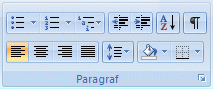
Opțiuni de imprimare
Imprimare desene create în Word Bifați această opțiune pentru a imprima toate obiectele desenate, cum ar fi formele și casetele text. Debifarea acestei casete de selectare poate accelera procesul de imprimare, deoarece Word imprimă o casetă necompletată în locul fiecărui obiect desenat.
Imprimarea culorilor și imaginilor de fundal Selectați această opțiune pentru a imprima toate culorile și imaginile de fundal. Debifarea acestei casete de selectare poate accelera procesul de imprimare.
Imprimarea proprietăților documentului Selectați această opțiune pentru a imprima informațiile rezumative ale documentului pe o pagină separată, după imprimarea documentului. Word stochează informații rezumative în panoul Informații document.
Imprimarea textului ascuns Bifați această opțiune pentru a imprima tot textul formatat ca ascuns. Word nu imprimă sublinierea punctată care apare sub textul ascuns de pe ecran.
Actualizarea câmpurilor înainte de imprimare Selectați această opțiune pentru a actualiza toate câmpurile dintr-un document înainte de a-l imprima.
Actualizarea datelor legate înainte de imprimare Selectați această opțiune pentru a actualiza toate informațiile legate dintr-un document înainte de a-l imprima.










